Matplotlib 修改坐标轴标题的字体大小
在Matplotlib中,我们可以通过设置坐标轴的标题来调整其字体大小。在本文章中,我们将介绍如何修改坐标轴标题的字体大小。
1. 修改X轴标题的字体大小
Output:
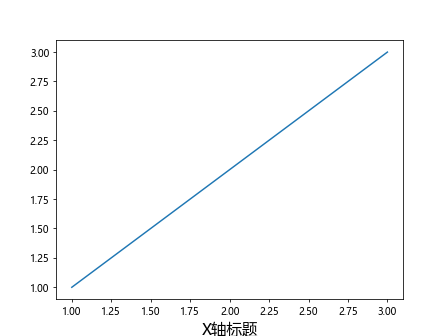
在上面的示例代码中,我们使用plt.xlabel()函数来设置X轴的标题,并通过fontsize参数设置字体大小为16。
2. 修改Y轴标题的字体大小
Output:
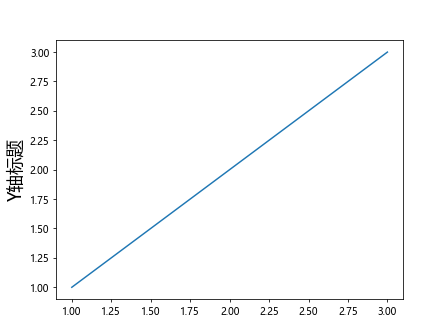
在上面的示例代码中,我们使用plt.ylabel()函数来设置Y轴的标题,并通过fontsize参数设置字体大小为18。
3. 修改图表标题的字体大小
Output:
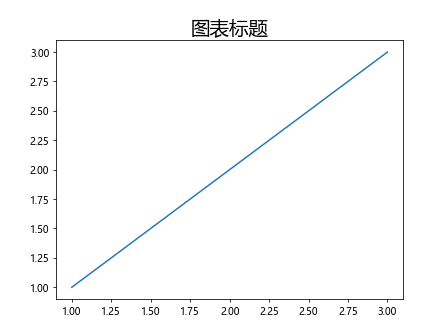
在上面的示例代码中,我们使用plt.title()函数来设置图表的标题,并通过fontsize参数设置字体大小为20。
4. 修改坐标轴标题的字体大小同时设置字体样式
在上面的示例代码中,我们分别使用fontstyle参数、fontweight参数和fontfamily参数来设置坐标轴标题的字体样式。
5. 使用字体名称设置字体大小
在上面的示例代码中,我们使用fontname参数来设置坐标轴标题的字体名称。
6. 使用字体文件设置字体大小
在上面的示例代码中,我们通过FontProperties类来加载自定义字体文件,并使用fontproperties参数来设置坐标轴标题的字体。
7. 使用不同的字体设置不同标题的字体大小
在上面的示例代码中,我们通过分别设置不同的字体来调整不同标题的字体大小。
8. 设置全局标题字体大小
Output:
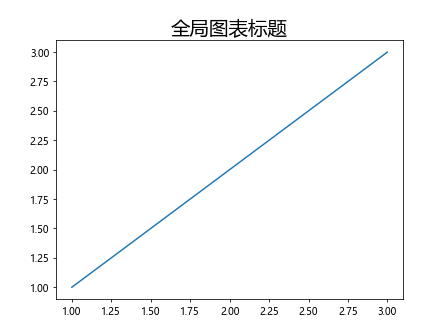
在上面的示例代码中,我们通过plt.rcParams.update()函数来设置全局的图表标题字体大小。
9. 使用Matplotlib字体参数设置字体大小
在上面的示例代码中,我们通过FontProperties类的size参数来设置坐标轴标题的字体大小。
10. 调整坐标轴标题的相对大小
Output:
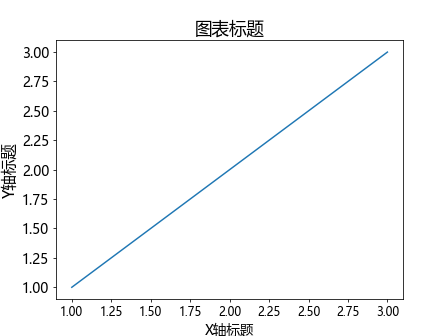
在上面的示例代码中,我们使用plt.tick_params()函数来调整X轴和Y轴刻度标签的相对大小。
总结在本文中,我们详细介绍了如何在Matplotlib中修改坐标轴标题的字体大小。我们通过示例代码演示了不同方式来设置X轴标题、Y轴标题、图表标题的字体大小,以及如何设置不同字体、样式和名称。我们还展示了如何使用自定义字体文件和全局参数来修改字体大小。
 极客教程
极客教程